iso文件重装系统教程
我们从网上下载的系统文件的大都是iso格式的镜像文件,很多用户都不懂iso文件怎么安装,其实安装方法有很多,下面我们来看看iso文件重装系统方法步骤。
系统版本:windows10系统
品牌型号:戴尔灵越16pro
方法/步骤:
通过解压系统镜像文件来安装:
1、 将下载的系统iso镜像文件下载到C盘之外的分区。
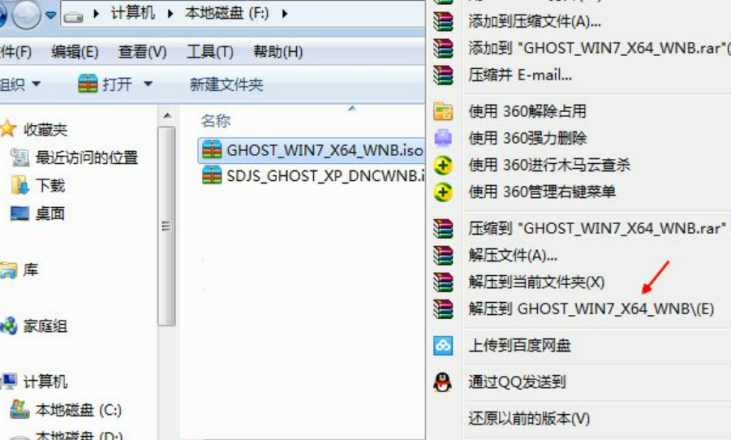
2、弹出对话框,执行iso镜像系统文件解压过程,需要等待几分钟。
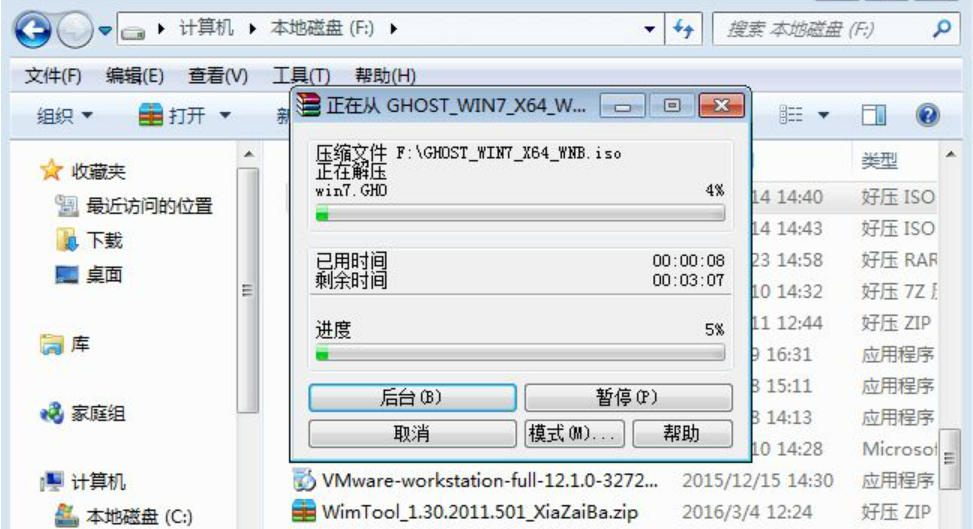
2、 解压之后,我们打开安装目录,找到【安装系统.exe】可执行程序。
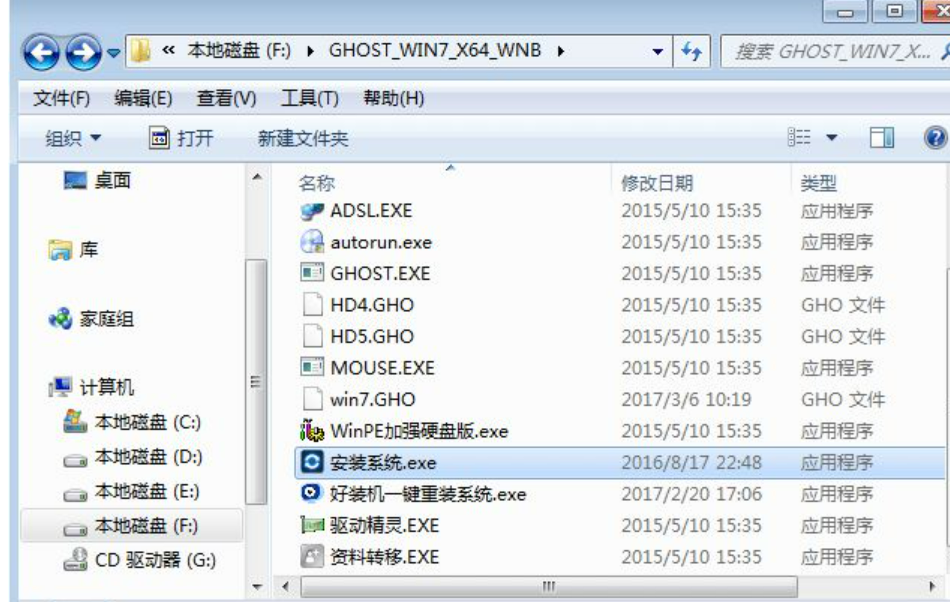
4、双击【安装系统.exe】打开这个安装界面,选择【还原系统】,映像文件路径选择win7.gho文件,勾选要安装的位置C盘,如果不是显示C盘,再勾选【执行完成后重启】,最后点击【执行】。
5、弹出提示框,提示映像文件即将还原到分区C,点击确定继续;
6、重启后,在界面默认选择SysCeo Recovery项启动;
7、启动进入这个界面,执行C盘格式化以及系统安装到C盘的过程;
%1、 上述执行完成后会自动重启,接着执行系统驱动安装和配置过程;最后进入新系统桌面。
9、将下载的系统iso镜像文件下载到C盘之外的分区。
10、执行iso镜像系统文件解压过程;
11、解压之后,我们打开安装目录,找到【安装系统.exe】可执行程序。
展开全部内容
上一篇:
cad转换pdf怎么操作下一篇:
lenovo笔记本重装系统教程
新人礼遇,下单最高立减100元
00
:00
后结束






 一分钟预约、五分钟响应、低至30分钟上门
一分钟预约、五分钟响应、低至30分钟上门




